Excel页面布局工具栏里的排列不见了怎么办
在Excel中,如果页面布局工具栏中的排列功能消失了,您可以尝试以下步骤找回: 1. 确保您当前的视图模式正确:点击菜单栏上的“视图”选项,检查是否选择了“工具栏”或“快速访问工具栏”,然后勾选“布局”以显示它。 2. 清除临时隐藏:有时工具栏可能被暂时隐藏。右键点击工作区边缘,选择“自定义功能区”,然后在弹出的对话框中找到并勾选“布局”选项。 3. 重置默认设置:进入文件菜单 > 选项 > 自定义功能区,在左侧列表中找到Excel布局相关项(如主页、插入等),确保没有将排列按钮移至其他区域。点击齿轮图标后选择“重置所有用户设置”。 4. 更新或重新安装Office:如果不是以上问题,可能是软件版本过旧或存在冲突。请检查是否有可用更新,并考虑重新安装最新版Excel。 如果以上方法都无法解决问题,请确认您的Office许可证状态和兼容性设置,并联系技术支持寻求专业帮助。
1、 点击左上角的【文件】
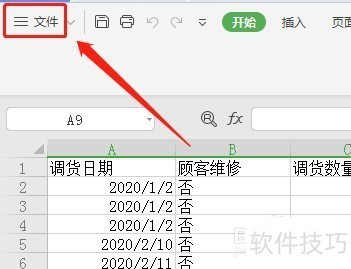
2、 点击文件菜单里面的【选项】
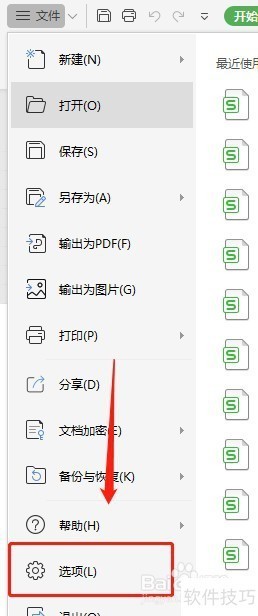
3、 点击左侧栏的【自定义功能区】
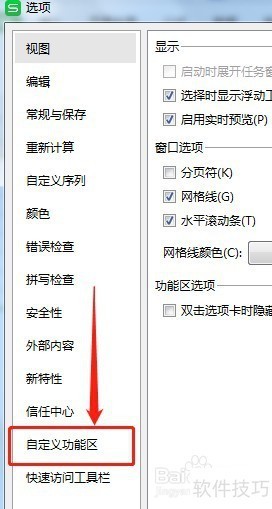
4、 在左边的下拉框里面选择【主选项卡】
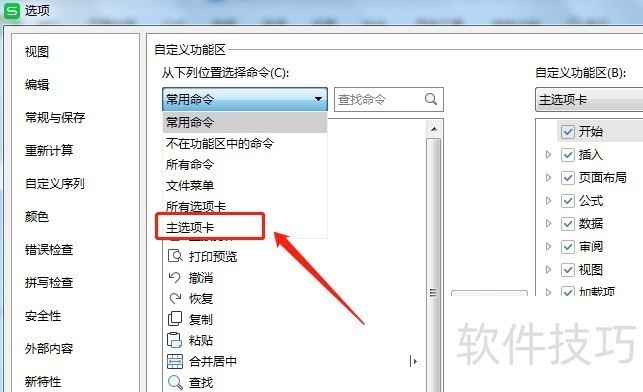
5、 在右边的自定义功能区里面选中【页面布局】在左边选中【页面布局】里面的【排列】,然后点击【添加】
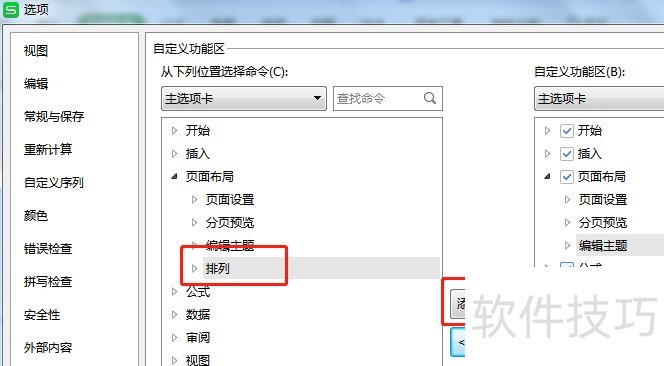
6、 把左边插入下面的【排列】添加到右边后,点击下面的【确定】

文章标题:Excel页面布局工具栏里的排列不见了怎么办
文章链接://www.hpwebtech.com/jiqiao/231456.html
为给用户提供更多有价值信息,ZOL下载站整理发布,如果有侵权请联系删除,转载请保留出处。
相关软件推荐
其他类似技巧
- 2025-01-22 09:53:01Excel表格如何设置成为m"月"d"日"
- 2025-01-22 08:24:02怎么在表格里 Excel 里 插入特殊符号?
- 2025-01-22 06:30:02在excel中如何隔列插入空白列
- 2025-01-21 12:19:01在Excel中如何打对号
- 2025-01-21 11:35:01WPS2009软件,如何设置excel表中单元格下拉菜单
- 2025-01-21 08:17:02怎样把excel隐藏的行全部显示出来?
- 2025-01-21 07:23:02凸显任务完成情况的柱形图
- 2025-01-20 11:00:02Excel表格怎么快速创建乘法表?
- 2025-01-20 10:25:01软件Excel:如何使用CUMPRINC函数
- 2025-01-20 10:23:01excel怎么取消掉设置的打印区域
Microsoft Office Excel2007软件简介
excel2007是2007版的Microsoft Office中的重要模块组件,Excel2007可以在电脑上编写电子表格,是最好用的办公软件,可以满足用户对表格的自定义编辑,还具有强大的图形功能,功能全面。zol提供excel2007官方版下载。excel2007具有强大插件平台支持,免费提供海量在线存储空间及wps文字文档模板,支持阅读和输出PDF文件,全... 详细介绍»









